Werbung
Sobald Sie einen zweiten Monitor an Ihren Windows 10-Computer anschließen, werden Sie feststellen, dass auf beiden Bildschirmen die Taskleiste unten angezeigt wird. Vielleicht gefällt dir das - und das ist völlig in Ordnung -, aber vielleicht nicht. In diesem Fall kannst du es ausschalten.
Windows 10-Einstellungen sind nicht immer einfach zu ändern, aber dies ist eine. Öffnen Sie das Startmenü und suchen Sie nach die Einstellungen App und starten Sie es.

Navigieren Sie zu Personalisierung> Taskleiste und scrollen Sie nach unten zu dem beschrifteten Abschnitt Mehrere Anzeigen. Wenn Sie einen zweiten Monitor angeschlossen haben, sollte dieser nicht ausgegraut sein (dies ist jedoch der Fall, wenn Sie keinen zweiten Monitor angeschlossen haben).
Einfach umschalten Taskleiste auf allen Displays anzeigen zu aus und die Taskleiste wird nur im Hauptdisplay angezeigt.
Um Ihre Hauptanzeige zu ändern, kehren Sie zur Hauptseite der Einstellungen-App zurück und navigieren Sie zu System> AnzeigeKlicken Sie auf den Monitor, den Sie als Hauptmonitor verwenden möchten, scrollen Sie nach unten und überprüfen Sie
Machen Sie dies zu meiner Hauptanzeige.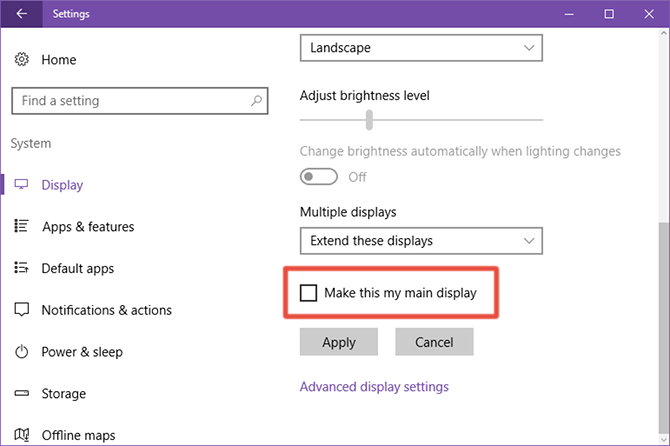
Getan.
Wie viele Monitore haben Sie in Ihrem Workstation-Setup? Haben Sie es viel produktiver gefunden als einen einzelnen Monitor? Oder spielt es keine Rolle? Lass es uns unten wissen!
Joel Lee hat einen B.S. in Informatik und über sechs Jahre Berufserfahrung im Schreiben. Er ist Chefredakteur von MakeUseOf.